玩转PS,如何在Adobe Photoshop中轻松制作炫酷的动态文字
为王的时代,不论是个人自媒体、企业宣传还是社交媒体营销,一张富有创意和动感的图像往往能够迅速抓住观众的眼球,Adobe Photoshop(简称“PS”)作为一款功能强大的图像处理软件,不仅可以用于图片编辑与设计,通过配合视频编辑软件或插件,还可以用来创建动态文字效果,本文将带你一步步了解如何利用PS结合其他工具来实现令人印象深刻的动态文字效果,让你的作品更加生动有趣!
准备工作
在开始之前,请确保你已经安装了最新版本的Adobe Photoshop以及Adobe After Effects(AE),虽然Photoshop本身并不支持直接创建复杂的动画效果,但我们可以先在Photoshop中设计好静态的文字样式,再导入到After Effects中完成动态效果的制作,如果你对AE不太熟悉也没关系,这里我们会从零开始介绍基本操作。
设计静态文字模板
1、打开Adobe Photoshop:启动程序后,选择“文件”>“新建”,设置画布尺寸(根据需要调整大小),背景内容为透明。
2、添加文字图层:点击左侧工具栏中的T图标(文本工具),在画布上拖拽出文本框并输入你想要显示的文字内容,此时可以自由调整字体、大小、颜色等属性以达到理想效果。
3、美化文字效果:使用图层面板右侧的各种选项来给文字添加阴影、描边、渐变填充等特效,也可以尝试不同的混合模式以获得更丰富的视觉层次感。
4、保存PSD文件:完成设计后,记得以PSD格式保存文件,这样在后续步骤中能够方便地对各个图层进行单独编辑。
三、导出至Adobe After Effects
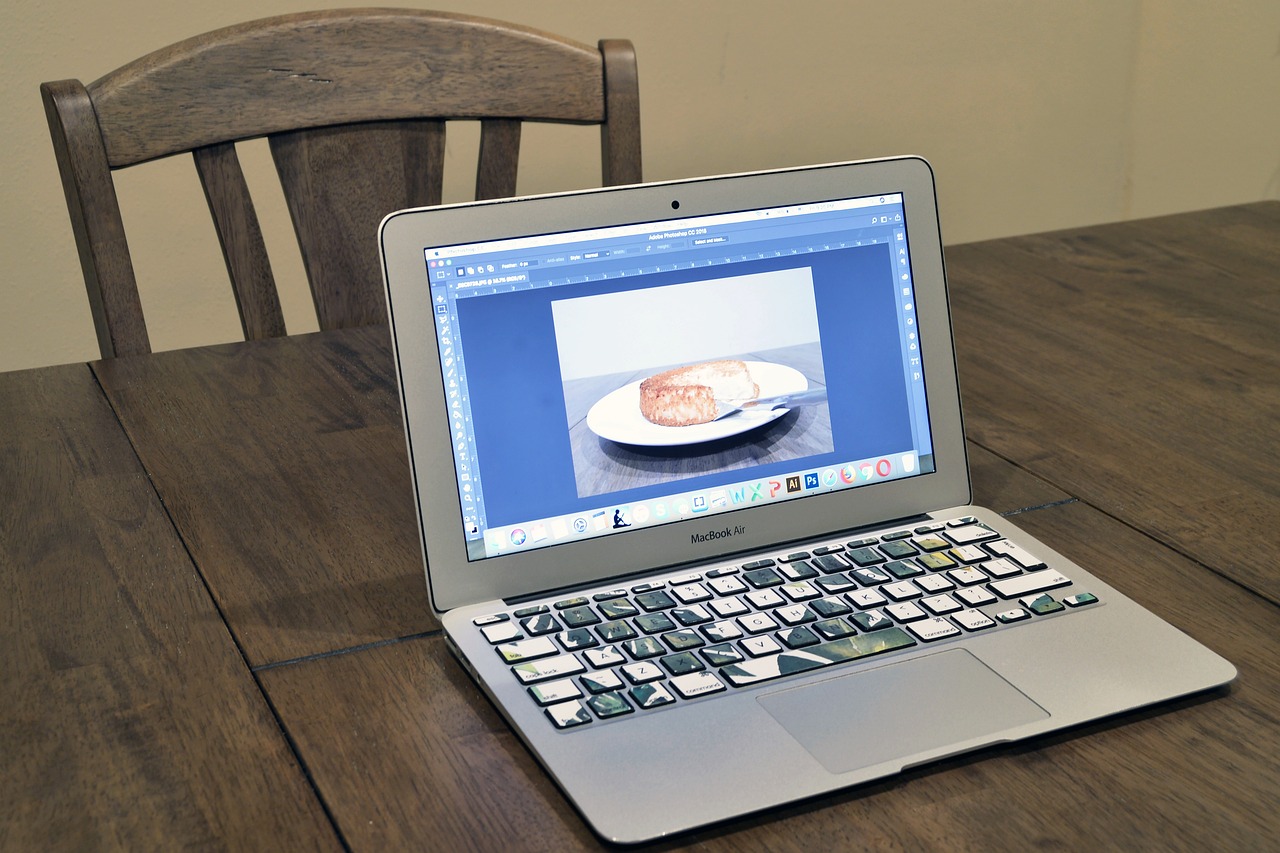
1、启动Adobe After Effects:双击桌面图标或从菜单栏启动AE。
2、导入素材:在项目面板空白处单击鼠标右键,选择“Import” > “File”,找到刚才保存的PSD文件并将其添加到工程中。
3、创建合成:点击顶部菜单栏中的“Composition” > “New Composition”,自定义合成名称、持续时间、分辨率等参数。
4、拖放图层:将导入的PSD文件从项目面板拖拽至时间线窗口,AE会自动将其分解成多个可独立操控的图层。
实现动态效果
1、选择关键帧动画:确定你想让哪个部分动起来(比如整段文字或者某个字符),然后在时间线窗口中选择相应图层。
2、设置关键帧:移动时间滑块到起始位置,在属性栏勾选要变化的选项(如位置、旋转、缩放等),AE即会自动记录下该时刻的状态信息;继续向前拖动时间滑块,并调整所选属性直至满意为止,再次勾选就会形成一个新的关键帧。
3、调整曲线:为了使动画看起来更加自然流畅,我们可以通过曲线编辑器来优化速度变化,只需双击时间线上任一关键帧,即可打开图形编辑界面,在这里可以根据实际需求手动绘制曲线。
4、添加过渡效果:如果希望在不同状态之间加入过渡动画,可以在“Effect Controls”面板中添加各种预设效果(如溶解、擦除、渐隐等)。
5、预览与修改:随时点击播放按钮(或按空格键)来查看当前效果,如有不满意之处,随时返回调整关键帧或效果参数。
导出成品
1、渲染设置:当一切准备就绪后,点击菜单栏中的“Composition” > “Add to Render Queue”,弹出渲染队列对话框。
2、选择输出格式:在“Format”下拉列表中选择合适的格式(如MP4、GIF等),根据需要调整编码器、分辨率、帧率等相关参数。
3、指定保存路径:点击“Output To”右侧的浏览按钮,选择保存目录及文件名。
4、开始渲染:一切设置完成后,点击“Render”按钮开始渲染过程,稍等片刻,一段精美的动态文字视频就诞生啦!
通过以上步骤,相信即使是初学者也能轻松掌握用Photoshop+After Effects组合制作动态文字的基本方法,这只是一个简单的入门指南,要想做出更高级的效果还需要不断实践探索,最后提醒大家,在创作过程中一定要保持耐心和细心,勇于尝试新思路,相信你一定能创作出令人惊叹的作品!






195 条评论